CAD看图王是很多人在办公中常常使用的软件,那么各位用户知道CAD看图王如何打开看图模式吗?下面小编就为各位带来了CAD看图王打开看图模式的方法,让我们一起来下文看看吧。
CAD看图王如何打开看图模式?CAD看图王打开看图模式的方法
在CAD看图王页面,点击”设置”图标。
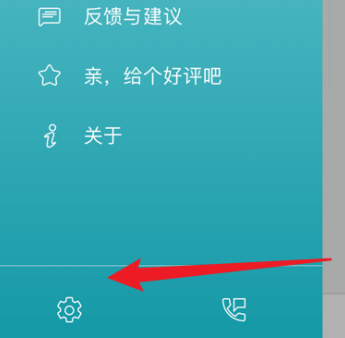
进入到设置页面后,找到“开图模式”,点击它。
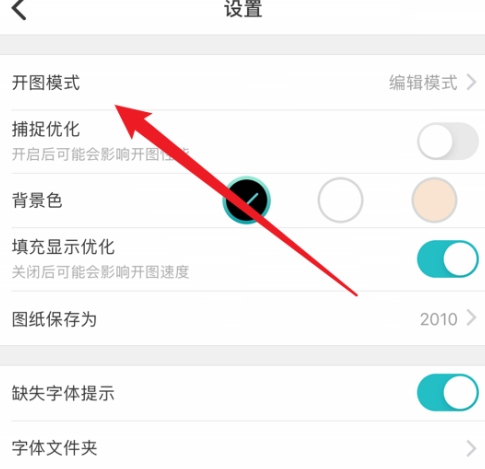
在下方出现的选项中,点击“看图模式”选项,即可。

以上就是CAD看图王打开看图模式的方法的全部内容,更多精彩教程请关注93软件园!
全部评论
本站所有软件来自互联网,版权归原著所有。如有侵权,敬请来信告知,我们将及时撤销。
93软件园提供更安全的安卓软件下载、安卓游戏下载、全体成员欢迎您来到本站!
Copyright © 2019-2024 xz93.com, All Rights Reserved. 鄂ICP备2022012327号-4